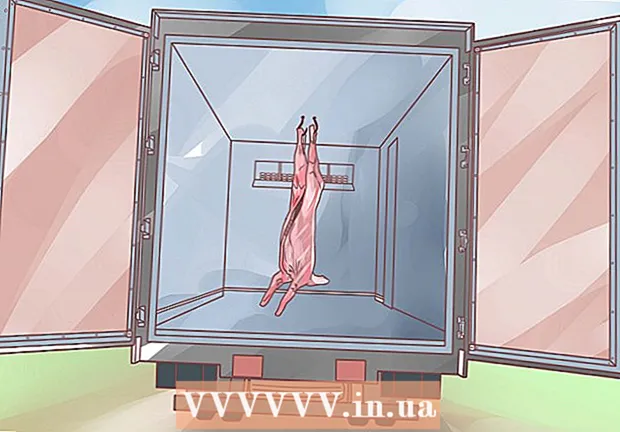Forfatter:
Lewis Jackson
Opprettelsesdato:
13 Kan 2021
Oppdater Dato:
1 Juli 2024

Innhold
Denne wikiHow lærer deg hvordan du kobler en Logitech trådløs mus til en Windows- eller Mac-datamaskin. Du kan koble til en standard trådløs mus ved hjelp av USB-mottakeren som fulgte med musen, mens Bluetooth-musen må kobles til via innstillingene på datamaskinen.
Fremgangsmåte
Metode 1 av 3: Koble til en trådløs mottaker
. Start-menyknappen er nederst til venstre på oppgavelinjen.
(Innstilling). Dette ikonet er formet som et tannhjul og ligger i Start-menyen.

. Bluetooth-ikonet ligger i menylinjen øverst til høyre.
Klikk Åpne Bluetooth-innstillinger (Åpne Bluetooth-innstillinger). Dette alternativet er nederst på Bluetooth-menyen. En liste over alle Bluetooth-enheter paret med din Mac vises.

Slå på Logitech-musen. Av / på-bryteren er plassert på bunnen av musen.
Klikk på Koble til-knappen. Koble til-knappen er under den trådløse musen. Du må kanskje bruke en binders eller en liten applikator for å trykke på tilkoblingsknappen.
- Noen Logitech trådløse musemodeller har også en Channel-knapp. Hvis dette er tilfelle med musen, klikker du på Kanal-knappen for å velge kanalen før du parer via Bluetooth.

Klikk på knappen Koble ligger overfor den trådløse musen på skjermen. Når den trådløse musen er oppdaget av din Mac, vises den på datamaskinens liste over Bluetooth-enheter. Klikk på "Koble til" -knappen som ligger overfor alternativet. Deretter vises meldingen "Connected" i listen over Bluetooth-enheter på din Mac. annonse